Slik fjerner du et passord i Excel 2013
Passordbeskyttelse av en Excel-arbeidsbok er en enkel og effektiv måte å sikre at filen bare kan vises av personer du har delt passordet med. Men hvis en arbeidsbok ikke lenger krever passord, eller hvis du synes det er for kjedelig å oppgi passordet hver gang du vil jobbe med filen, lurer du kanskje på hvordan du fjerner den.
Å fjerne et passord for arbeidsboken i Excel 2013 kan utføres med bare noen få korte trinn, deretter kan arbeidsboka lagres slik at passordet ikke lenger er nødvendig for å åpne og se dataene som finnes i filen.
Fjerne passord fra en Excel 2013-arbeidsbok
Disse trinnene er for fjerning av passord for en arbeidsbok. Dette er den passordtypen som forhindrer deg i å se noe i filen uten å oppgi et passord.
Trinnene i denne artikkelen viser deg hvordan du fjerner et passord fra et regneark når du vet det passordet. Det vil ikke vise deg hvordan du fjerner passordet fra et Excel-regneark som du ikke kjenner passordet for.
Trinn 1: Åpne regnearket i Excel 2013 og skriv passordet for arbeidsboken.

Trinn 2: Klikk på Fil- fanen øverst til venstre i vinduet.
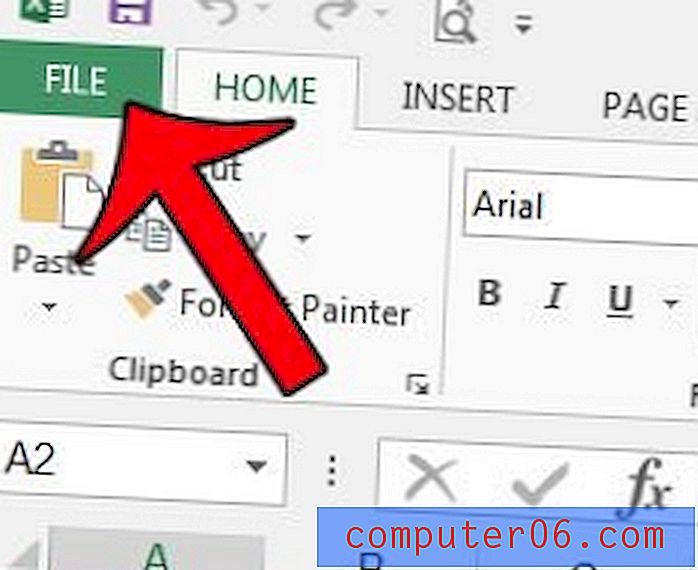
Trinn 3: Klikk på knappen Beskytt arbeidsbok, og klikk deretter alternativet Krypter med passord .
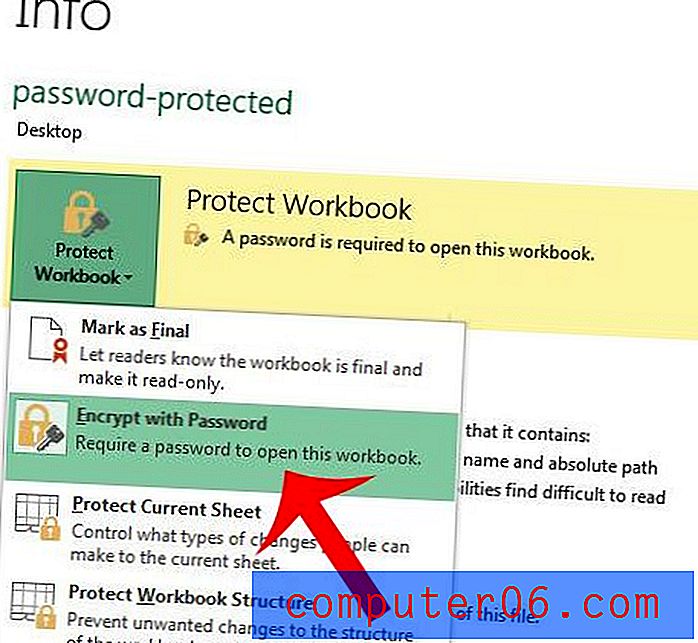
Trinn 4: Klikk i feltet Passord, slett det eksisterende passordet, og klikk deretter OK- knappen.
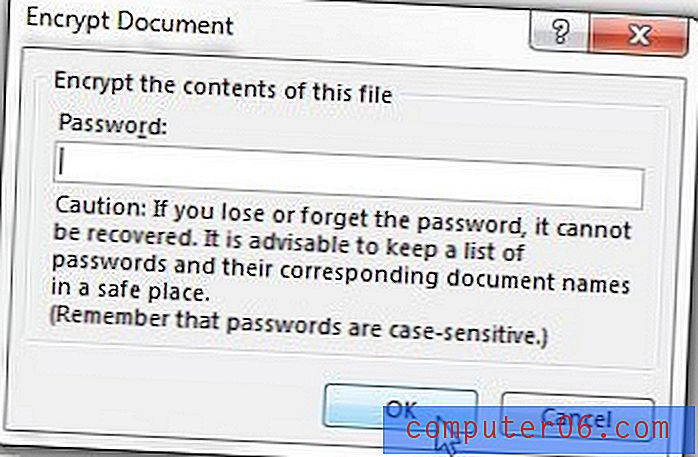
Trinn 5: Klikk på Lagre- knappen for å lagre arbeidsboken uten passord.
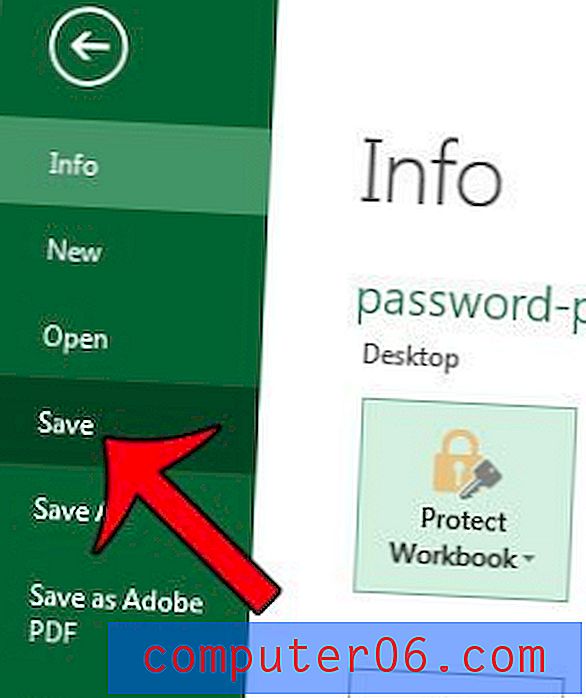
Har du et Word-dokument som du vil passordbeskytte? Les her for å lære hvordan.



